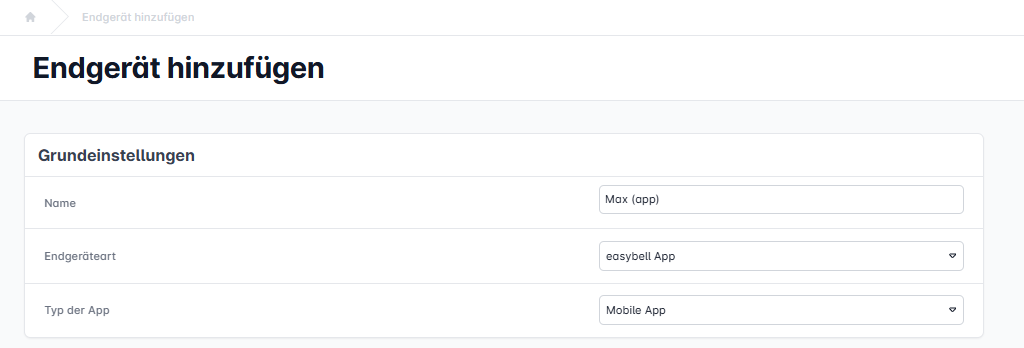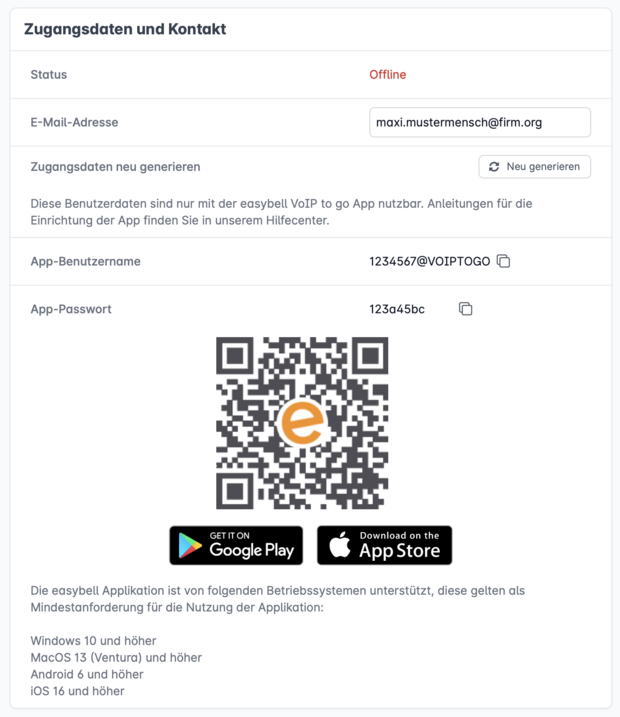Easybell-App für iPhone (Nutzung mit einer Cloud Telefonanlage)
Um die Easybell-App für Ihr iPhone für die Nutzung mit einer Easybell Cloud Telefonanlage einzurichten, folgen Sie bitte dieser Anleitung.
Im Anschluss finden Sie noch eine Video-Anleitung.
1. Zugangsdaten erstellen
In den ersten Schritte zeigen wir Ihnen, wie Sie ein Endgerät vom Typ „App“ anlegen und somit Zugangsdaten für die Easybell-App generieren.
Wenn Sie damit bereits vertraut sind, können Sie direkt zu Schritt 3 springen.
1.1. Endgerät hinzufügen
Rufen Sie Ihre Cloud Telefonanlage in Ihrem easybell-Kundenportal auf.
Fügen Sie ein neues Endgerät hinzu, indem Sie neben „Endgeräte“ auf den Button „Hinzufügen“ klicken.
1.2. Endgerät konfigurieren
In den „Grundeinstellungen“ wählen Sie als Endgeräteart „Easybell-App“ und anschließend „Mobile App“.
Die sonstigen Schritte gleichen der sonstigen Einrichtung von Endgerätekonten in der Cloud Telefonanlage.
Vergessen Sie bitte nicht das Endgerät einer Nebenstelle zuzuweisen.
1.3. Zugangsdaten generieren
Klicken Sie auf den Button „Speichern und Zugangsdaten generieren.
Ihnen werden nun Ihre Login-Daten sowie ein QR-Code angezeigt.
Lassen Sie das Fenster bitte offen – den QR-Code brauchen wir in Schritt 3.
2. App installieren
Laden Sie die Easybell-App aus dem App Store und warten Sie die Installation ab.
Anschließend öffnen Sie bitte die Easybell-App.
3. QR-Code in der App scannen
Scannen Sie den QR-Code mit der App oder geben Sie die angezeigten Daten händisch ein.
Hinweis: Es kann nur eine Rufnummer in der App registriert werden.
Bestätigen Sie die angefragten Zugriffe in der App. Der Zugriff auf Medien und Dateien ist notwendig, damit die Aufnahmefunktion der App funktioniert. Ohne diesen Zugriff ist keine Telefonie möglich.
Hinweis zur Verwendung von "Nicht Stören" (DND)
In den Systemeinstellungen von iOS lassen sich Anrufergruppen definieren, die trotz aktiviertem "Nicht stören"-Modus (DND) nicht blockiert werden. Diese Einstellung bezieht sich ausschließlich auf die Telefonfunktion von iOS und nicht auf Apps anderer Anbieter. Um mit der Easybell-App eingehend erreichbar zu sein, müssen Sie DND deaktivieren.
Anleitungs-Video